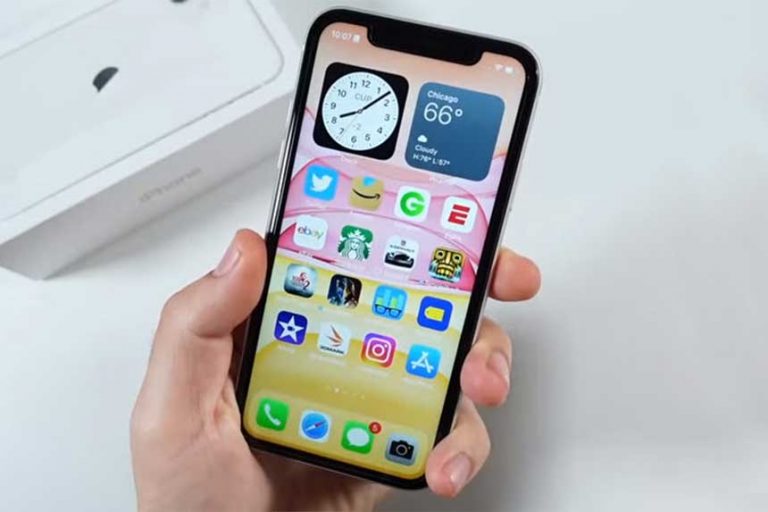Que faire si l’iPhone 11 est bloqué sur Vérification de la mise à jour après iOS 13.2.3
Certains propriétaires d’iPhone 11 ont signalé que leur appareil est resté bloqué sur « vérification de la mise à jour » après avoir téléchargé et installé la nouvelle mise à jour iOS 13.2.3. Ce n’est pas vraiment une erreur et parfois il faut juste un peu plus de temps aux serveurs d’Apple pour vérifier le firmware qui a été installé sur un certain appareil portant un Apple ID spécifique. Mais il y a aussi des moments où l’iPhone ne peut pas aller de l’avant. Bien que vous puissiez toujours utiliser votre appareil même s’il est bloqué sur la vérification de la mise à jour, vous ne pourrez pas utiliser le nouveau firmware. C’est pourquoi il est important de régler ce problème dès qu’il commence à vous embêter.
Dans cet article, je vais vous guider dans le dépannage de votre iPhone 11 qui ne peut pas installer avec succès la mise à jour iOS 13.2.3. Il y a quelques facteurs que nous devons prendre en compte pour que ce problème soit réglé. Donc, si vous êtes l’un des propriétaires, continuez à lire car cet article peut être en mesure de vous aider d’une manière ou d’une autre.
Dépannage d’un iPhone 11 bloqué sur « Vérification de la mise à jour ».
Vous devez vous rappeler que pour que vous puissiez installer avec succès une mise à jour et pour que votre iPhone soit vérifié après une mise à jour, votre iPhone doit être connecté à un réseau WiFi avec une connexion Internet. Mais la connectivité n’est qu’un des facteurs. Il est également possible que le problème soit dû à un problème mineur de micrologiciel, c’est pourquoi vous devez aller jusqu’au bout de votre recherche de panne. Ceci étant dit, voici ce que vous devez faire pour résoudre ce problème…
Vérifiez que votre iPhone 11 est connecté à Internet
Tout d’abord, vous devez vérifier si votre appareil est connecté à un réseau. Je suis sûr qu’il était connecté puisque vous avez pu télécharger la mise à jour, mais la connexion a pu échouer ou être interrompue. Cela pourrait être la raison pour laquelle il est bloqué sur la vérification de la mise à jour.
- Pour vous assurer que votre iPHone est connecté, désactivez d’abord le service WiFi.
- Après quelques secondes, réactivez le WiFi jusqu’à ce qu’il indique qu’il est connecté.
- Pour confirmer que vous disposez d’une connexion Internet, lancez Safari ou tout autre navigateur Web et naviguez sur quelques sites.
Après vous être assuré que votre iPhone 11 dispose d’une connexion Internet stable, essayez de voir s’il peut vérifier la mise à jour récemment téléchargée.
Effectuer un redémarrage forcé
Il est possible que ce problème soit causé par un problème mineur de micrologiciel, c’est pourquoi il est préférable à ce stade de rafraîchir la mémoire de votre iPhone en effectuant un redémarrage forcé. Aucun de vos fichiers ne sera supprimé mais cette procédure est assez efficace contre les problèmes liés au firmware. Voici comment procéder :
- Appuyez et relâchez rapidement le bouton Volume fort, puis le bouton Volume faible.
- Au moment où vous relâchez le bouton de réduction du volume, appuyez et maintenez la touche latérale ou la touche d’alimentation pendant 15 secondes ou jusqu’à ce que le logo Apple s’affiche à l’écran.
Après le redémarrage, lancez Réglages, allez dans Général et ensuite Mise à jour du logiciel. Si votre iPhone est toujours bloqué sur » Vérification de la mise à jour « , essayez la solution suivante.
Supprimez la mise à jour et téléchargez-la à nouveau
Après les deux premières procédures, si votre iPhone 11 est toujours bloqué sur la vérification de la mise à jour, il est possible que la mise à jour ait été corrompue pendant son téléchargement. Cela peut se produire lorsque la connexion est interrompue pendant que votre iPhone télécharge le nouveau firmware. La meilleure chose que vous puissiez faire pour écarter cette possibilité est de supprimer la mise à jour et de demander à votre appareil de la télécharger à nouveau.
- Lancez Réglages.
- Allez dans Général et appuyez sur Stockage de l’iPhone.
- Recherchez la mise à jour iOS et appuyez dessus.
- Appuyez sur Supprimer pour la supprimer de votre téléphone.
- Retournez à la page Mise à jour du logiciel, puis téléchargez à nouveau la mise à jour.
Résumé
En ce qui concerne ce problème, c’est la meilleure façon de le résoudre. Cependant, si pour une raison quelconque, votre iPhone est toujours bloqué sur « vérification de la mise à jour » même après avoir appliqué les solutions précédentes, alors la seule option qui vous reste pour mettre à jour votre iPhone 11 est d’utiliser un Mac ou un PC pour télécharger la mise à jour via iTunes et l’installer sur votre iPhone.